Vornehmen von Einstellungen zum Scannen über das Bedienfeld am Gerät
Sie können Scaneinstellungen wie Scanformat, Auflösung oder Datenformat ändern.
Verwenden Sie die Taste 
 , um ein Einstellungselement auszuwählen, und drücken Sie dann die Taste OK.
, um ein Einstellungselement auszuwählen, und drücken Sie dann die Taste OK.
Passen Sie die Einstellungselemente mit der Taste 
 an, und drücken Sie dann die Taste OK. Das nächste Einstellungselement wird angezeigt.
an, und drücken Sie dann die Taste OK. Das nächste Einstellungselement wird angezeigt.
 Hinweis
Hinweis
-
Das * (Sternchen) auf der LCD-Anzeige weist auf die aktuelle Einstellung hin.
-
Die Scaneinstellung kann unter folgenden Umständen nicht angegeben werden:
-
Zur Weiterleitung der gescannten Daten an den Computer wurde unter Dokumenttyp (Document type) die Option Automatischer Scan (Auto scan) ausgewählt
-
Die gescannten Daten werden über WSD (eines der unter Windows 8, Windows 7 und Windows Vista unterstützten Netzwerkprotokolle) an den Computer weitergeleitet
-
-
Einige Einstellungen können nicht in Kombination mit anderen Einstellungen, dem Dokumententyp oder dem Speicherort für Daten ausgewählt werden.
-
Die Einstellungen für Scangröße, Auflösung und Datenformat werden auch nach dem Ausschalten des Geräts beibehalten.
-
Bei der Weiterleitung der gescannten Daten an den Computer können Sie das Ziel und den Dateinamen mit Canon IJ Scan Utility angeben.
-
Wenn Sie die Originale über den Computer scannen, stehen erweiterte Einstellungen zur Verfügung. Weitere Informationen zum Scannen über den Computer finden Sie unter:
-
Scangröße (Scan size)
Wählen Sie die Größe des Originaldokuments aus.
Bsp.:

Bei Auswahl von Aut. Scan(A) -Einz. (Auto scan(A) -Singl) erkennt das Gerät automatisch das Seitenformat und beginnt mit dem Scannen.
Bei Auswahl von Aut. Scan(A) -Mehr. (Auto scan(A) -Multi) zum Speichern auf dem Computer können Sie jeweils mehrere Originale scannen.
 Hinweis
Hinweis-
Wenn Legal ausgewählt ist, legen Sie das Original in den ADF.
-
Wenn 4"x6", 10x15, 5"x7", 13x18 oder Aut. Scan(A) -Einz. (Auto scan(A) -Singl) ausgewählt ist, legen Sie das Original auf die Auflagefläche.
-
Die Verfügbarkeit einiger Einstellungselemente hängt davon ab, in welchem Land oder Region das Gerät erworben wurde.
-
-
Datenformat (Data format)
Wählen Sie das Datenformat der gescannten Daten aus.
Bsp.:
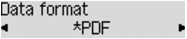
-
Scanauflösung (Scan resolution)
Wählen Sie die Scanauflösung aus.
Bsp.:



